Hướng dẫn bật hoặc tắt việc sử dụng Adobe Flash Player trong trình duyệt Microsoft Edge Windows 10
Adobe Flash Player cài đặt trên trình duyệt giúp bạn lướt web, xem phim, đọc báo, chơi game ngay trên trình duyệt. Hãy theo dõi bài viết này để biết được cách bật/tắt trình Adobe Flash Player trong trình duyệt Microsoft Edge Windows 10.
Mở Start Menu và click vào Microsoft Edge.
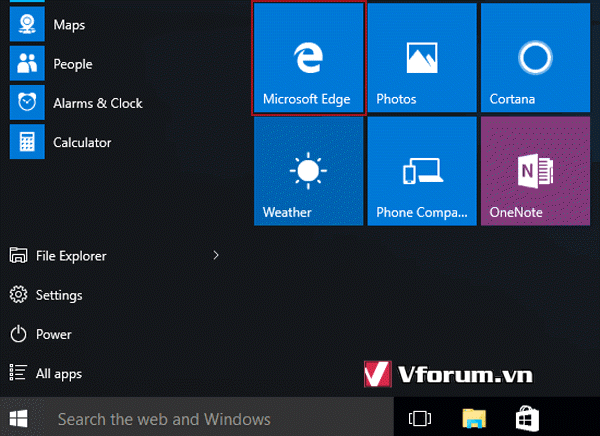
Nhấn vào nút More actions (ba dấu chấm) góc trên bên phải và mở Cài đặt Settings.

Chạm vào View advanced settings trong mục Advanced settings
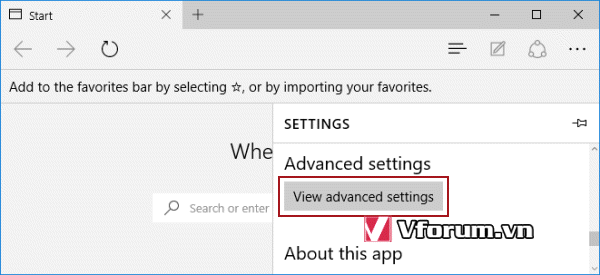
Bật hoặc tắt Use Adobe Flash Player để kích hoạt hoặc vô hiệu hóa nó
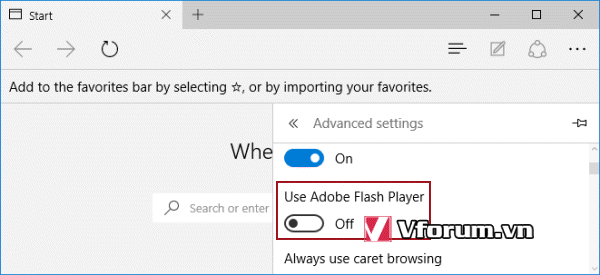
Thật đơn giản phải không nào
Adobe Flash Player cài đặt trên trình duyệt giúp bạn lướt web, xem phim, đọc báo, chơi game ngay trên trình duyệt. Hãy theo dõi bài viết này để biết được cách bật/tắt trình Adobe Flash Player trong trình duyệt Microsoft Edge Windows 10.
Mở Start Menu và click vào Microsoft Edge.
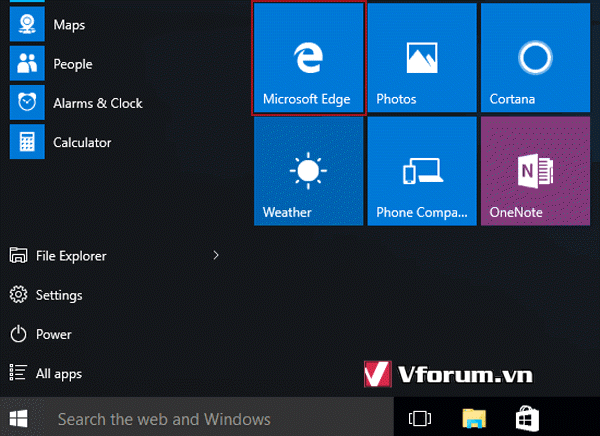
Nhấn vào nút More actions (ba dấu chấm) góc trên bên phải và mở Cài đặt Settings.

Chạm vào View advanced settings trong mục Advanced settings
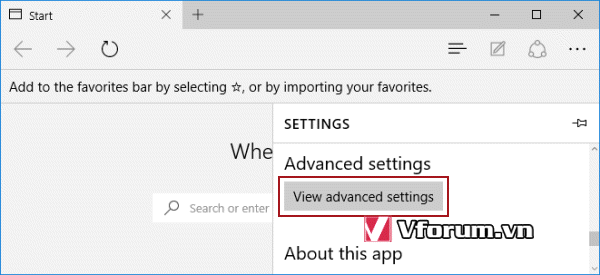
Bật hoặc tắt Use Adobe Flash Player để kích hoạt hoặc vô hiệu hóa nó
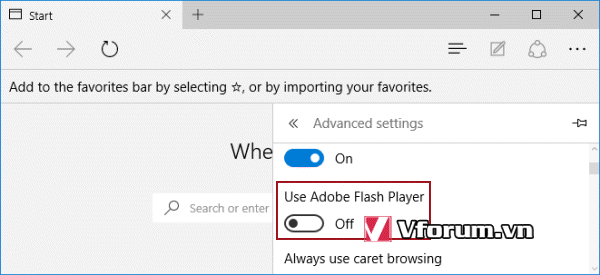
Thật đơn giản phải không nào